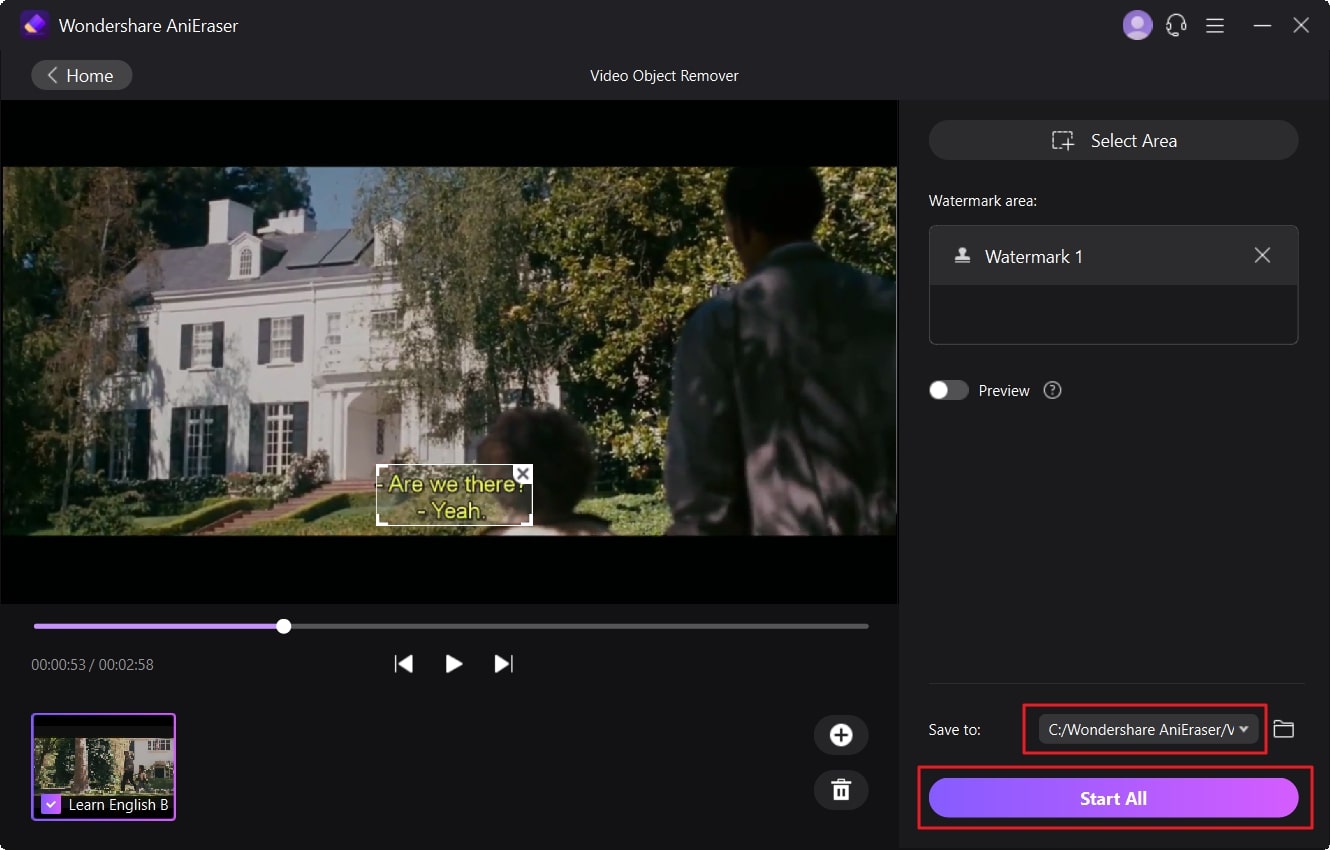Existem várias plataformas de streaming populares, como Disney Plus e Netflix, onde é possível desfrutar de filmes e programas de TV favoritos. No entanto, pode ser frustrante lidar com legendas que distraem ao assistir a conteúdo em seu idioma nativo. Por isso, é possível desativar as legendas no Disney Plus para desfrutar de uma experiência de visualização mais tranquila.
Além disso, se você estiver lidando com um vídeo gravado e desejar remover as legendas dele, também abordaremos uma ferramenta para realizar essa tarefa. Ao final deste artigo, você saberá como remover legendas no Disney Plus.
Neste artigo
Parte 1: A Relevância da Desativação de Legendas no Disney Plus
O Disney Plus é uma plataforma de streaming de vídeo de propriedade da renomada empresa Disney Entertainment. Nesta plataforma, é possível acessar conteúdos da Disney, Marvel, Pixar, Star Wars e muitos outros. A biblioteca de conteúdo do Disney Plus abrange uma ampla gama de domínios e não se restringe a uma única categoria. Essa é uma das razões pelas quais a maioria dos usuários assiste e grava vídeos do Disney Plus.
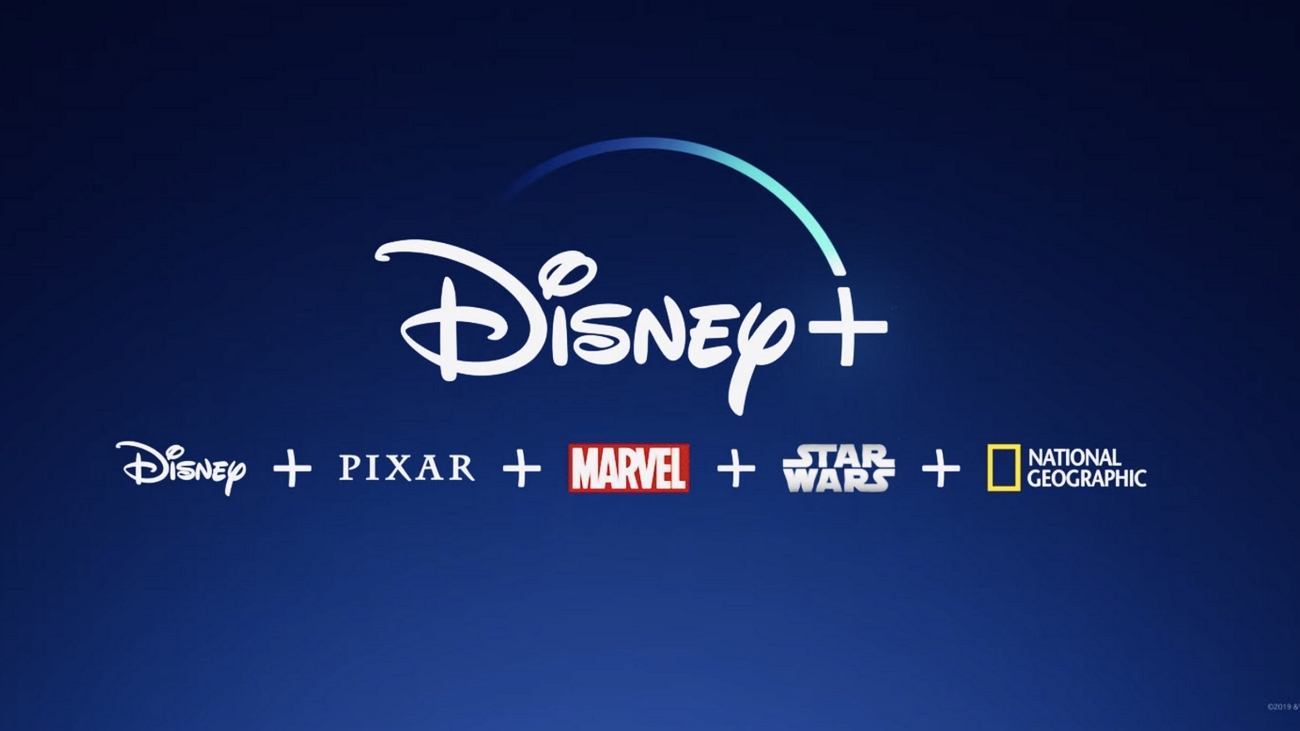
No entanto, em algumas situações, o usuário pode necessitar desabilitar as legendas em um vídeo no Disney Plus. A relevância de desativar as legendas no Disney Plus pode ser explorada da seguinte forma:
1. Minimize a distração
Sim, estou ciente de que distrações, como anúncios, podem ter um impacto negativo na experiência do usuário. Da mesma forma, alguns usuários consideram as legendas como um potencial fator de distração para a sua experiência. Para eliminar essa distração, o usuário deve desativar as legendas nos vídeos.
2. Sem falhas
Ocasionalmente, sincronizações de áudio perturbadoras podem interferir nas sobreposições do vídeo. Isso pode levar a problemas graves. Portanto, é crucial remover as legendas se estiverem causando problemas no vídeo.
3. Visuais e narração de histórias
Se os recursos visuais e a capacidade de contar histórias de um vídeo são suficientes, por que você precisa de legendas? Se você consegue compreender perfeitamente o vídeo através dos recursos visuais de alta qualidade e do desenvolvimento da história, reproduzir legendas durante o vídeo pode não ser essencial.
4. Escolha pessoal
A decisão de reproduzir ou não as legendas fica inteiramente a critério do usuário. Não é obrigatório ativar as legendas em um vídeo que já possui legendas. Você também tem a opção de assistir sem as legendas de acordo com sua preferência pessoal.
Parte 2: Instruções Detalhadas para Desativar Legendas em Vários Dispositivos no Disney Plus
As legendas o irritam e você quer saber <-como remover as legendas do Disney Plus? Você pode solucionar esse problema utilizando um método confiável para retirar as legendas dos vídeos no Disney Plus. Acima de tudo, você pode remover legendas no celular e no computador seguindo o mesmo processo.
No entanto, as etapas para eliminar as legendas de vídeos no Disney Plus na Smart TV também são fornecidas abaixo. Veja abaixo para descobrir quais são esses métodos:
Desativar legendas no Disney Plus em computadores e dispositivos móveis.
Passo 1
Primeiramente, abra o Disney Plus em seu dispositivo e inicie a reprodução do filme ou programa de TV do qual você deseja remover as legendas. Enquanto o vídeo estiver em reprodução, toque nele para acessar as opções adicionais.
Passo 2
Após isso, localize e selecione o ícone "Language Controls" (Controles de idioma) no canto superior direito da tela e, nas opções apresentadas, localize a opção "Subtitles" (Legendas) e escolha "Off" (Desligar).
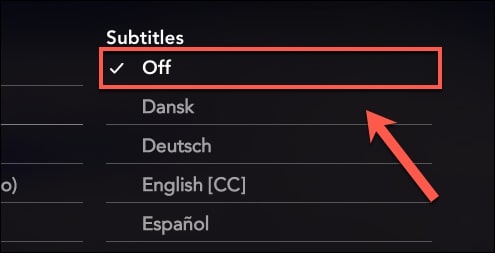
Como remover legendas dos vídeos do Disney Plus na Smart TV
Passo 1
Para começar, abra o Disney+ na sua Smart TV e reproduza o filme ou programa de sua escolha. Quando o filme ou programa começar a ser reproduzido, clique no ícone "Subtitles" (Legendas) localizado no canto inferior direito da tela.
Passo 2
Em seguida, selecione a opção "Off" (Desligado) no menu "Subtitles" (Legendas). Nessa opção, você também pode escolher o idioma das legendas, caso deseje.
Dica Extra: Como eliminar legendas de gravações do Disney Plus sem comprometer a qualidade?
Esta dica adicional é destinada àqueles que gravaram programas do Disney+ mas desejam remover as legendas sem afetar a qualidade. Como remover as legendas do Disney Plus. Assim, você pode eliminar as legendas indesejadas dos vídeos gravados. Uma ferramenta revolucionária chamada AniEraser pode ajudá-lo com esse problema. É uma ferramenta de utilização bastante simples, portanto, pode ser usada sem a necessidade de conhecimentos técnicos avançados.
Além disso, é importante mencionar a interface amigável desta ferramenta. Com este removedor de legendas, você pode otimizar e personalizar o vídeo sem perder qualquer parte dele. Adicionalmente, ele preserva a qualidade do vídeo, mesmo após a remoção das legendas. Quanto à velocidade de processamento, ela é extremamente rápida, o que significa que você não terá que esperar horas para remover as legendas de qualquer vídeo.
Principais recursos abrangentes do AniEraser
- Ele continuamente impressiona os usuários com sua funcionalidade de alto nível. Além de vídeos, você também pode eliminar elementos indesejados, como logotipos e textos, de imagens.
- Você pode personalizar completamente a remoção de elementos indesejados de um vídeo. Também oferece a possibilidade de ajustar o tamanho do pincel para realizar modificações precisas.
- A relação entre o custo e os benefícios desta ferramenta é suficiente para demonstrar sua confiabilidade. Você pode utilizar o AniEraser em sistemas Windows, Mac, iOS e também online com uma única licença.
Como remover legendas de programas gravados do Disney Plus com o AniEraser
Siga as orientações nesta seção para eliminar as legendas de vídeos gravados de programas ou filmes no Disney+.
Passo 1 Instale e inicie o AniEraser
Para dar início ao processo, instale o AniEraser em seu computador de mesa e execute-o após a instalação. Na tela principal deste removedor de legendas, clique no botão "Video Object remover" (Removedor de objetos de vídeo). Em seguida, dê um duplo clique no vídeo do qual deseja eliminar as legendas para importá-lo.
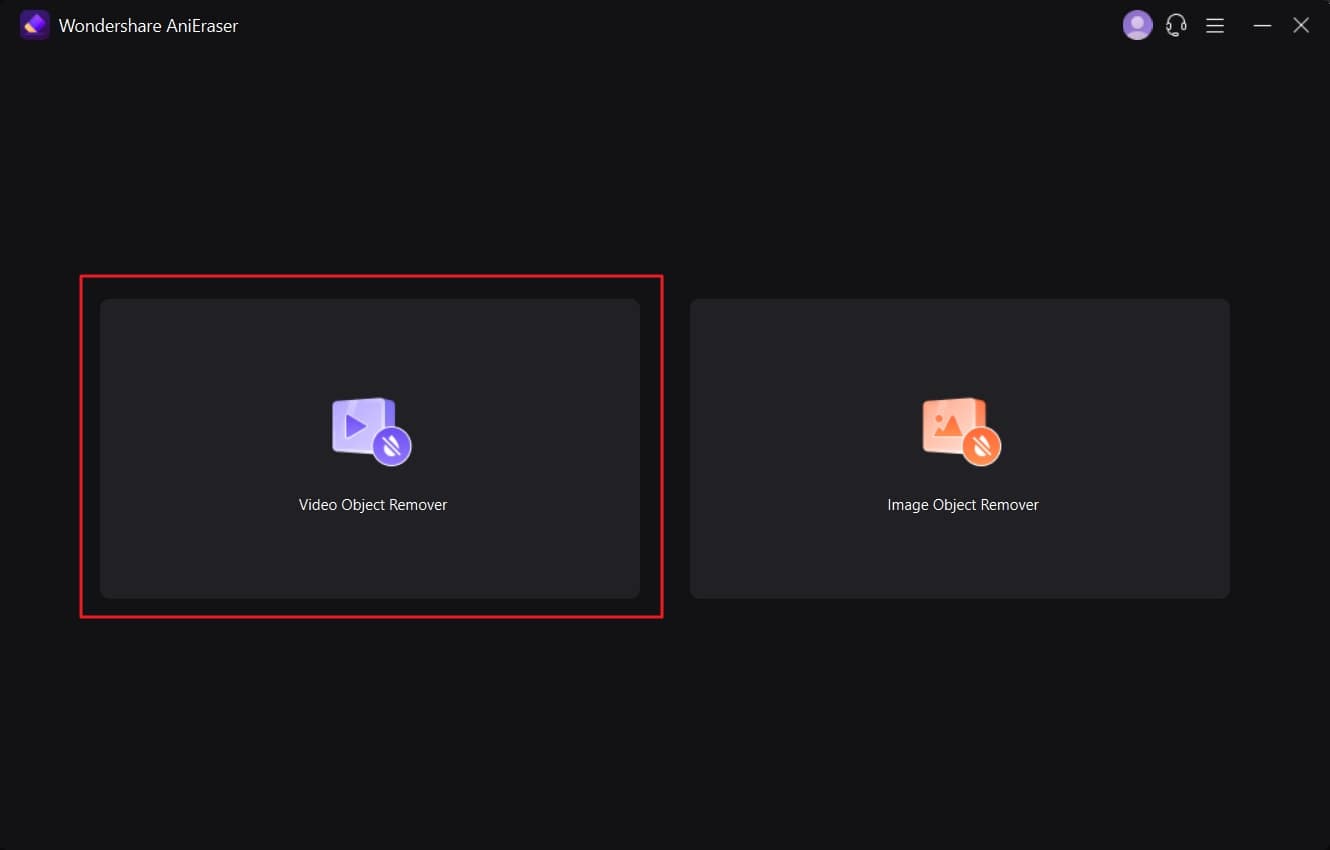
Passo 2 Eliminar as legendas com o AniEraser.
Após importar o vídeo para o AniEraser, escolha a área que engloba as legendas pressionando o botão "Select Area" (Selecionar área). Após selecionar a área, ative a opção "Preview" para revisar e verificar os resultados.
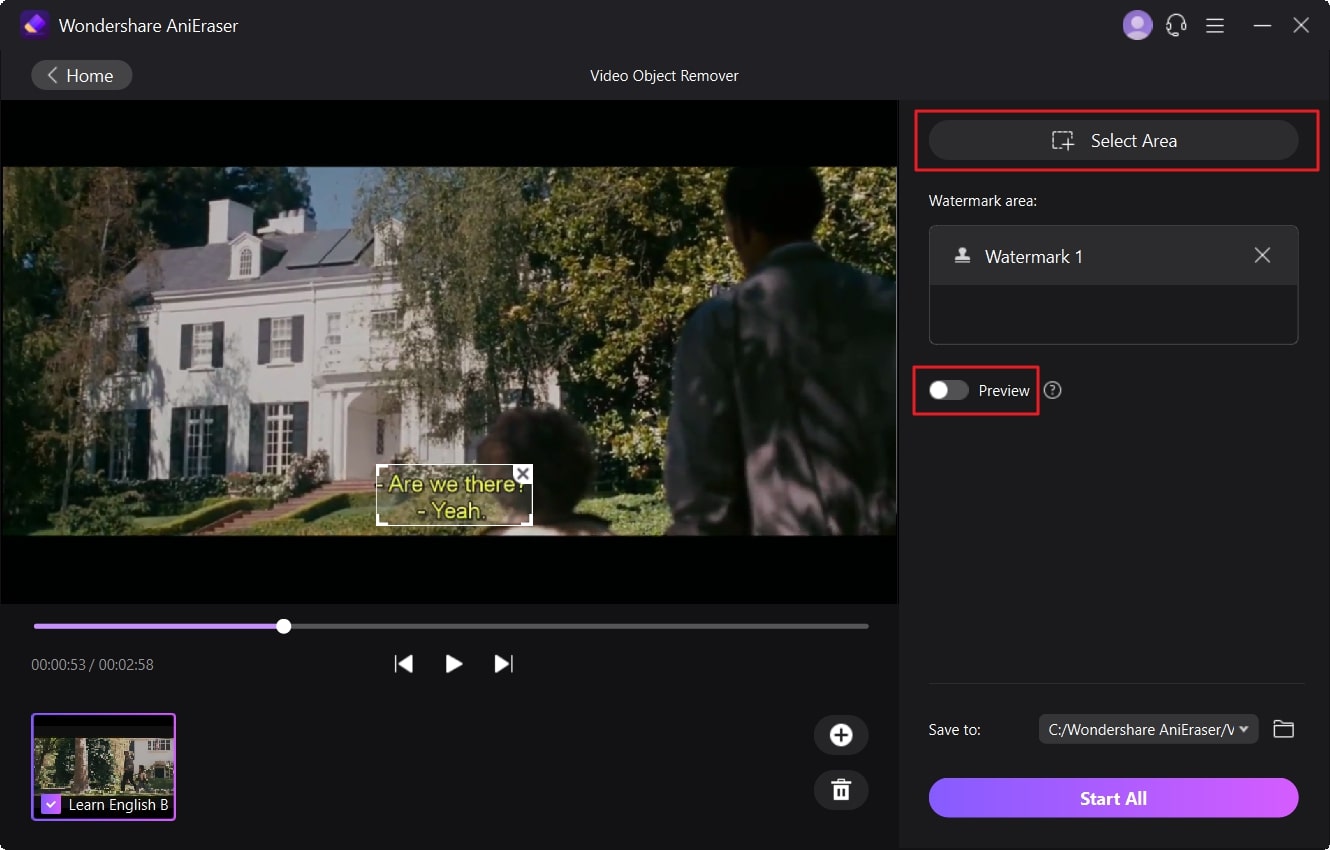
Passo 3 Salve o vídeo em seu dispositivo
Quando estiver contente com os resultados, clique novamente na opção "Preview" para desativá-la. Em seguida, clique em "Save To" (Salvar em) e selecione uma pasta de destino para seus vídeos. Agora, pressione o botão "Start All" (Iniciar tudo) para eliminar as legendas dos vídeos do Disney+.